回收站清空了怎么恢复,小编告诉你回收站清空了要怎么恢复
分类:windows7教程 发布时间:2018-06-07 20:51:40
小伙伴们应该都知道,我们的电脑有一个很神奇的功能,那就是“回收站”。当我们在电脑的删掉的文件会被暂时存放在回收站里,但是我们都有清空回收站的习惯,那么回收站清空了要怎么恢复呢?接下来小编就要告诉你们回收站清空了要怎么恢复。
最近小编在刷网页的时候,看到有小伙伴问电脑的回收站清空了要怎么恢复的问题。这让小编想起之前自己也遇到过这样的问题,于是小编今天就来到这儿,告诉你们当回收站清空了要怎么恢复。
首先,点“开始”菜单,然后找到并点击“运行”(直接敲击“WIN+R”也是可以的)。
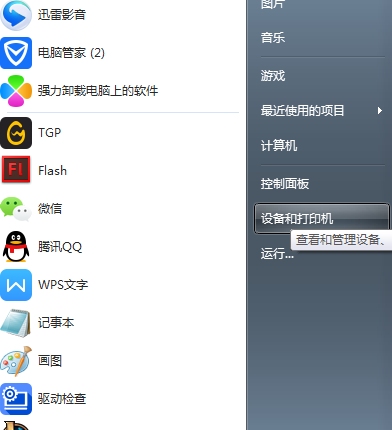
恢复回收站系统软件图解1
然后,在打开的运行窗口输入“regedit”,再点确定。

恢复回收站文件系统软件图解2
进入到注册表编辑界面之后,依次打开注册表中的文件夹:
“HKEY_LOCAL_MACHINE”,“SOFTWARE”,“Microsoft”,“Windows”,“CurrentVersion”,“Explorer”,“DeskTop”,“NameSpace”。
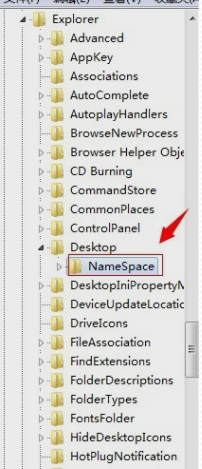
回收站清空了系统软件图解3
然后找到“NameSpace”,打开它,可以看到在它的右侧会展现出一个“默认”字样,然后在右边任意一个空白的地方右键一下,从打开来的新建中新建一个“项”。
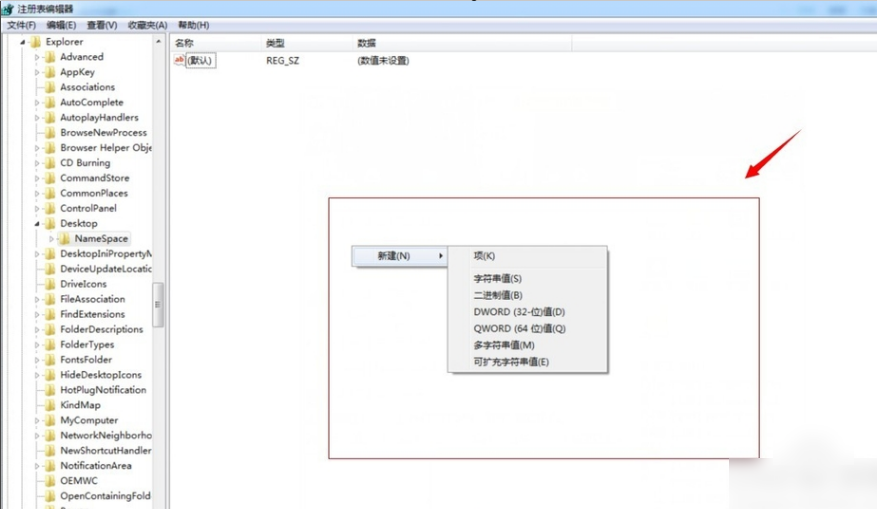
恢复回收站系统软件图解4
然后,新建一个”项“后,会看左边会出现一个命名为“新建#1”的文件夹,然后把“新建#1”的文件夹名字改成““{645FFO40——5081——101B——9F08——00AA002F954E}”数值,改好后会看到在右侧也会出现“默认”字样。
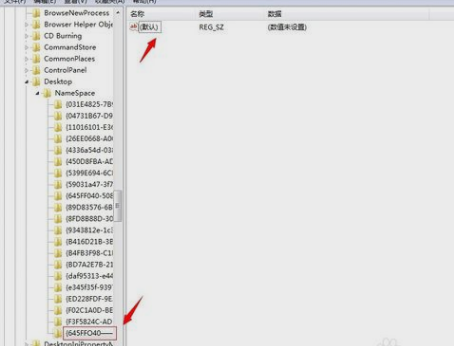
回收站清空了系统软件图解5
最后,选中右侧出现的“默认”字样,然后右键点击,在新出来的列表中选择“修改”,接着在数值数据中填入”回收站“,再点确定即可。

恢复回收站系统软件图解6
那么以上就是小编给小伙伴们的方法啦~~请各位好好的签收哟~~






 立即下载
立即下载







 魔法猪一健重装系统win10
魔法猪一健重装系统win10
 装机吧重装系统win10
装机吧重装系统win10
 系统之家一键重装
系统之家一键重装
 小白重装win10
小白重装win10
 杜特门窗管家 v1.2.31 官方版 - 专业的门窗管理工具,提升您的家居安全
杜特门窗管家 v1.2.31 官方版 - 专业的门窗管理工具,提升您的家居安全 免费下载DreamPlan(房屋设计软件) v6.80,打造梦想家园
免费下载DreamPlan(房屋设计软件) v6.80,打造梦想家园 全新升级!门窗天使 v2021官方版,保护您的家居安全
全新升级!门窗天使 v2021官方版,保护您的家居安全 创想3D家居设计 v2.0.0全新升级版,打造您的梦想家居
创想3D家居设计 v2.0.0全新升级版,打造您的梦想家居 全新升级!三维家3D云设计软件v2.2.0,打造您的梦想家园!
全新升级!三维家3D云设计软件v2.2.0,打造您的梦想家园! 全新升级!Sweet Home 3D官方版v7.0.2,打造梦想家园的室内装潢设计软件
全新升级!Sweet Home 3D官方版v7.0.2,打造梦想家园的室内装潢设计软件 优化后的标题
优化后的标题 最新版躺平设
最新版躺平设 每平每屋设计
每平每屋设计 [pCon planne
[pCon planne Ehome室内设
Ehome室内设 家居设计软件
家居设计软件 微信公众号
微信公众号

 抖音号
抖音号

 联系我们
联系我们
 常见问题
常见问题



